Video Cloud 帳戶中的影片有相關聯的海報和縮圖影像。這些圖片可讓觀眾挑選想要在播放清單或其他內容清單中看到的影片。海報和縮圖圖像可以在以下幾個區域看到:
- 在「媒體」模組中,縮圖影像會顯示在視訊旁邊;海報影像會出現在視訊屬性頁面的預覽播放器中
- 發佈播放清單時會出現縮圖影像
- 在播放程式載入並可使用視訊中繼資料後,海報影像會顯示在視訊播放器的播放區域中;海報會顯示,直到觀眾按下播放按鈕為止
對於上傳至 Video Cloud 的視訊,會透過從中途的來源視訊拍攝快照,自動建立海報和縮圖影像。海報和縮圖的大小取決於上傳視訊時所使用的內嵌描述檔中指定的尺寸。如果您不喜歡拍攝的預設影像,您可以上傳其他影像或擷取新影像以用作海報和縮圖。
上傳自訂海報和縮圖影像時,我們建議您:
- 海報圖片 -建議的縱橫比為 16:9,最小寬度為 640 像素
- 縮略圖 -16:9 的建議縱橫比和 160 像素的最小寬度
當您上傳新的海報和縮圖影像時,影像尺寸將以帳戶預設內嵌描述檔中指定的影像尺寸為基礎。如需有關提高海報和縮圖影像品質的資訊,請參閱提高海報和縮圖影像的品質。
上傳新圖片的步驟
要上傳新圖像,請按照下列步驟操作:
- 開啟「媒體」模組。
- 按一下您要編輯的影片連結。
- 找到「影像」區段。
- 將滑鼠游標懸停在海報/縮圖圖片上,然後按一下上傳按鈕。
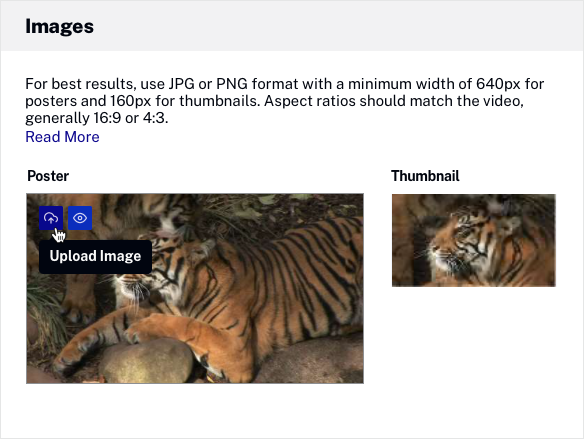
- 瀏覽並選取新影像。處理程序可能需要一分鐘時間才能完成,影像才會出現在媒體模組中。
限制
- 圖片不得大於 4K 分辨率,大小不得超過 2MB。
- 可以上傳更大的圖像,但可能會導致響應時間變慢和錯誤率增加。
